- Twitch, пожалуй, самая известная платформа для стриминга геймеров. Кроме профессиональных геймеров, любой желающий может запустить это приложение и поиграть в любимую игру, например, в Майнкрафт.
- Некоторые пользователи пытались запустить Twitch с помощью Minecraft и столкнулись с Twitch не смог проверить версию Minecraft ошибка.
- Если вам нужны более конкретные руководства по устранению неполадок, связанных с определенным веб-приложением, ознакомьтесь с нашими Раздел исправлений веб-приложений.
- Ознакомьтесь с нашимиИсправить концентратордля полных руководств по устранению технических проблемот наших надежных технических экспертов.

Это программное обеспечение будет поддерживать ваши драйверы в рабочем состоянии, тем самым защищая вас от распространенных компьютерных ошибок и сбоев оборудования. Проверьте все свои драйверы сейчас за 3 простых шага:
- Скачать DriverFix (проверенный файл загрузки).
- Нажмите Начать сканирование найти все проблемные драйверы.
- Нажмите Обновите драйверы чтобы получить новые версии и избежать сбоев в работе системы.
- DriverFix был загружен 0 читатели в этом месяце.
Многие пользователи пытались запустить Twitch с Minecraft и столкнулись с Twitch не смог проверить версию Minecraft ошибка сообщения.
Хотя Шахтерское ремесло или разработчики Twitch не выпустили никаких исправлений для этой конкретной ошибки, пользователи в Интернете вместе работали над ее устранением.
Если вас также беспокоит эта проблема, вот несколько советов по устранению неполадок, которые помогут вам решить эту досадную ошибку.
Как исправить ошибку Twitch не может проверить версию Minecraft?
- Запускать программное обеспечение с правами администратора
- Отключить антивирусное ПО
- Вместо этого используйте Jar Launcher
1. Запускать программное обеспечение с правами администратора
Для Minecraft:
- Перейдите в папку установки Шахтерское ремесло на вашем ПК.
- Найти Minecraft.exe (или любые другие варианты этого имени) и щелкните его правой кнопкой мыши.
- Выбирать Запустить от имени администратора.
Примечание: Если вы не хотите делать это каждый раз, когда хотите запускать Minecraft от имени администратора, вы можете выполнить следующие шаги:

- Щелкните правой кнопкой мыши Minecraft.exe.
- Выбирать Характеристики, и нажмите на Совместимость таб.
- Поставьте галочку рядом с Запустите эту программу от имени администратораи щелкните ОК.
Для Twitch: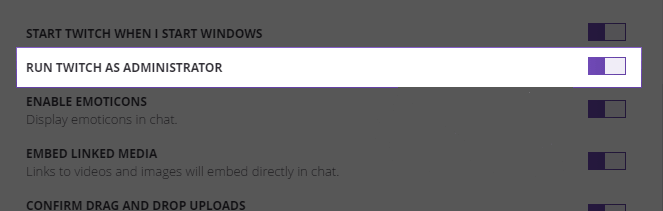
- Открыть Twitch.
- Нажмите на Файл, и выберите Настройки.
- в Вкладка Общиепрокрутите вниз и включите Запустите Twitch от имени администратора вариант. (При включении он должен быть фиолетовым).
2. Отключить антивирусное ПО

Сообщается, что некоторые проблемы с Twitch были вызваны конфликтом между различными антивирусными программами и межсетевыми экранами с программным обеспечением.
Если первый метод не помог устранить ошибку, попробуйте отключить брандмауэр и антивирусные службы на ограниченное время, а затем попробуйте снова открыть Twitch с помощью Minecraft.
В худшем случае вам, возможно, придется удалить антивирус. Если удаление антивируса решает проблему, подумайте о переходе на новый антивирус, например Bitdefender.
Этот отличный инструмент предлагает лучшую защиту на рынке, а благодаря функции игрового режима он никоим образом не мешает вашим играм.
Он предлагает полную защиту от вирусов, червей, спама, шпионского ПО и других вредоносных программ. Встроенный межсетевой экран защищает от атак из сети.

Bitdefender Antivirus Plus
Играйте в свою любимую игру и одновременно защитите свой компьютер от вредоносных программ только с помощью Bitdefender Antivirus Plus!
Получи это сейчас
3. Вместо этого используйте Jar Launcher

- Открой Приложение Twitchи нажмите Файл.
- Выбирать Настройки.
- в Шахтерское ремесло вкладка, прокрутите вниз до опции Метод запуска.
- Измените лаунчер с Родной лаунчер к Jar Launcher.
- Попробуйте что бы то ни было Ява версию, которую вы используете.
- Если это не сработает, попробуйте обновить приложение Java.
- Также попробуйте с 64-битный версия.
В этой статье мы рассмотрели некоторые из лучших методов исправления ошибки. Twitch не смог проверить версию Minecraft. Пожалуйста, внимательно следуйте инструкциям.
Мы надеемся, что это руководство помогло вам решить вашу проблему и что вы снова начали транслировать игровой процесс Minecraft в прямом эфире. Если вы нашли это руководство полезным, сообщите нам об этом в разделе комментариев ниже.


